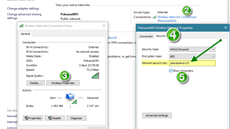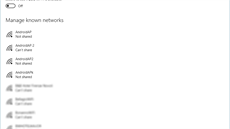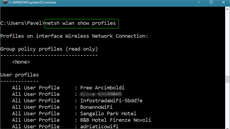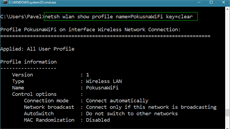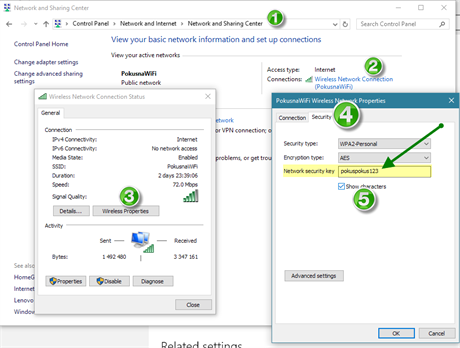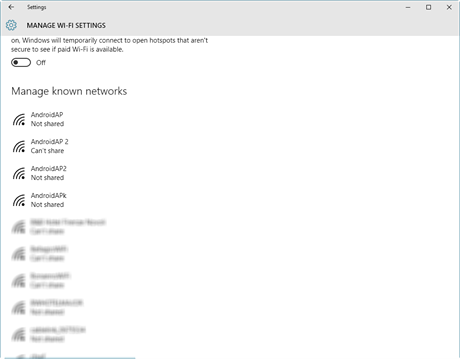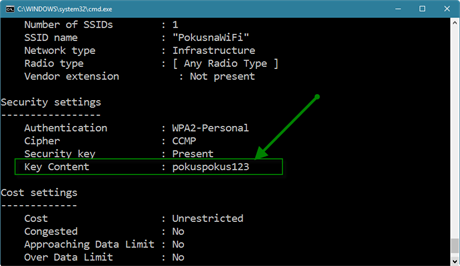Když se vás zeptá návštěva, zda a jak se na vaši bezdrátovou síť může připojit, máte několik možností, jak heslo zjistit. Možná máte tak jednoduché heslo, že si jej pamatujete, nebo jej máte někde napsané. Pokud ne, můžete heslo snadno najít v systému.
Ale ve Windows 10 - kterými se budeme zabývat v tomto článku - je to nečekaně komplikované. Podobná byla situace i ve Windows 8.
Ovládací panely jsou ve Windows 10 často zdvojené |
Pokud chcete zjistit heslo k wi-fi, ke které jste momentálně připojení, v zásadě se oproti Windows 7 nic podstatného nezměnilo. Kvůli „schizofrenní“ zdvojenosti velké části nastavovacích dialogů sice možná budete chvíli tápat, ale když víte, kam kliknout, stačí na to pár sekund:
- Stiskněte Start
- Hledejte Centrum síťových připojení a sdílení (Network and Sharing Center)
- Klikněte na název sítě, ke které jste právě připojeni
- Klikněte na Vlastnosti bezdrátového připojení (Wireless Properties)
- Přepněte na kartu Zabezpečení (Security)
- Heslo zobrazíte zaškrtávátkem Zobrazit znaky (Show characters)
Co když ale chcete zjistit uložené heslo k síti, ke které nejste momentálně připojení?
Nečekaný výlet do příkazové řádky
Zatímco např. ve Windows 7 byl seznam uložených wi-fi sítí snadno dostupný právě z Centra síťových přípojení a sdílení prostřednictvím obrazovky Spravovat bezdrátové sítě (Manage wireless networks), od Windows 8 tato položka již dostupná není.
K seznamu uložených wi-fi sítí se ve Windows 10 můžete proklikat v „moderním“ prostředí: nastavení - Sítě a Internet - Wi-Fi - Spravovat nastavení Wi-Fi (v angličtině Settings - Network&Internet - Wi-Fi - Manage Wi-Fi settings). Sítě zde jsou uvedené, ale po kliknutí se o nich nic nedozvíte. Můžete síť pouze vymazat (zapomenout) nebo ji sdílet se svými kontakty. Podmínkou sdílení je ale opětovné zadání hesla, čímž se kruh uzavírá. Abyste mohli zjistit heslo, potřebujete toto heslo znát.
Řešení tohoto malicherného problému existuje, ale musíte opustit „intuitivní“ prostředí starých i nových ovládacích panelů (uvozovky jsou podle nás v tomto případě opodstatněné).
- Stiskněte Win + R
- Napište cmd, potvrďte Enter a tím otevřete příkazovou řádku (alternativně můžete první dva kroky nahradit Win + X a volbou Windows PowerShell)
- Příkazem netsh wlan show profiles zobrazíte seznam všech uložených wi-fi sítí
- Příkazem netsh wlan show profile name=“jméno“ key=clear zobrazíte uložené parametry, včetně klíče (hesla)
Utilita netsh má desítky dalších parametrů, které ale oceníte pouze ve velmi specifických situacích. Zobrazení uloženého hesla wi-fi sítě by ale mohlo být trochu dostupnější.